Πώς να ορίσετε μια προεπιλογή slicer σε πολλαπλή επιλογή στο Excel;
Όπως φαίνεται στο παρακάτω στιγμιότυπο οθόνης, από προεπιλογή, το "Πολλαπλή επιλογήΗ επιλογή " είναι απενεργοποιημένη όταν δημιουργείτε έναν αναλυτή για φιλτράρισμα συγκεντρωτικών πινάκων. Επομένως, πρέπει να κάνετε κλικ για να την ενεργοποιήσετε. Για ορισμένους χρήστες του Excel, χρειάζονται αυτή η επιλογή "πολλαπλής επιλογής" να είναι πάντα ενεργοποιημένη από προεπιλογή. Αυτός ο οδηγός παρέχει δύο τρόπους σας βοηθήσει με αυτό το έργο.

Ορίστε μια προεπιλογή του slicer σε πολλαπλή επιλογή στο Excel με κώδικα VBA
Ορίστε τον αναλυτή ως προεπιλογή πολλαπλών επιλογών στο Excel κρατώντας πατημένο το πλήκτρο Ctrl
Ορίστε μια προεπιλογή του slicer σε πολλαπλή επιλογή στο Excel με κώδικα VBA
Αυτή η ενότητα παρέχει έναν κώδικα VBA για να σας βοηθήσει να ορίσετε μια προεπιλογή του slicer του συγκεντρωτικού πίνακα σε πολλαπλή επιλογή στο Excel. Παρακαλώ κάντε το εξής.
1. Πάτα το άλλος + F11 για να ανοίξετε το Microsoft Visual Basic για εφαρμογές παράθυρο.
2. Στο Microsoft Visual Basic για εφαρμογές παράθυρο, κάντε διπλό κλικ Αυτό το βιβλίο εργασίας στο Έργο- VBAProject παράθυρο και, στη συνέχεια, αντιγράψτε τον ακόλουθο κώδικα VBA στο Αυτό το βιβλίο εργασίας (Κωδικός) παράθυρο.
Κωδικός VBA: ορίστε την προεπιλογή του slicer περιστροφικού πίνακα σε πολλαπλή επιλογή
Private Sub Workbook_Open()
ActiveSheet.Shapes.Range(Array("Branch")).Select
SendKeys "%S"
DoEvents
End Sub
Note: Στον κώδικα, "Υποκατάστημα” είναι το όνομα του τεμαχιστή. Μπορείτε να ελέγξετε το όνομα του τεμαχιστή επιλέγοντας τον τεμαχιστή, κάνοντας κλικ Επιλογές, στη συνέχεια βρείτε το όνομα στο Λεζάντα Slicer πλαίσιο κειμένου στο Κόπτων εις φέτας ομάδα. Δείτε το στιγμιότυπο οθόνης:

3. Πάτα το F5 κλειδί για να εκτελέσετε τον κώδικα, μπορείτε να δείτε το "Πολλαπλή επιλογήΗ επιλογή " ενεργοποιείται αμέσως.

4. Αποθηκεύστε τον κωδικό και πατήστε το άλλος + Q πλήκτρα για να κλείσετε το Microsoft Visual Basic για εφαρμογές παράθυρο.
Για να ενεργοποιήσετε το «Πολλαπλή επιλογή” από προεπιλογή σε έναν αναλυτή, πρέπει να αποθηκεύσετε το βιβλίο εργασίας ως Βιβλίο εργασίας με δυνατότητα μακροεντολής Excel.
Όταν επιστρέψει στο βιβλίο εργασίας, κάντε κλικ Αρχεία > Αποθήκευση ως > Αναζήτηση.

5. Στο Αποθήκευση ως πλαίσιο διαλόγου, πρέπει:
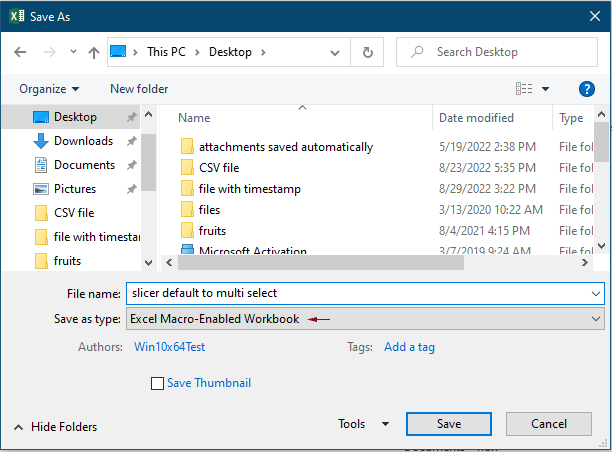
Στο εξής, όταν ανοίγετε το βιβλίο εργασίας και κάνετε κλικ στο κουμπί Ενεργοποίηση μακροεντολής, η επιλογή "Πολλαπλή επιλογή" στον καθορισμένο αναλυτή θα ενεργοποιηθεί αμέσως.
Ορίστε τον αναλυτή ως προεπιλογή πολλαπλών επιλογών στο Excel κρατώντας πατημένο το πλήκτρο Ctrl
Εάν δεν θέλετε να εφαρμόσετε κώδικα VBA για να ενεργοποιήσετε την πολλαπλή επιλογή του slicer. Εδώ σας παρουσιάζουμε ένα μικρό κόλπο για να το κάνετε χωρίς να ενεργοποιήσετε την επιλογή "Πολλαπλή επιλογή".
Κάθε φορά που χρειάζεται να επιλέξετε πολλές τιμές σε έναν τεμαχιστή, απλώς κρατήστε πατημένο το Ctrl πληκτρολογήστε και κάντε κλικ σε αυτές τις τιμές μία προς μία.
Τα καλύτερα εργαλεία παραγωγικότητας γραφείου
Αυξήστε τις δεξιότητές σας στο Excel με τα Kutools για Excel και απολαύστε την αποτελεσματικότητα όπως ποτέ πριν. Το Kutools για Excel προσφέρει πάνω από 300 προηγμένες δυνατότητες για την ενίσχυση της παραγωγικότητας και την εξοικονόμηση χρόνου. Κάντε κλικ εδώ για να αποκτήσετε τη δυνατότητα που χρειάζεστε περισσότερο...

Το Office Tab φέρνει τη διεπαφή με καρτέλες στο Office και κάνει την εργασία σας πολύ πιο εύκολη
- Ενεργοποίηση επεξεργασίας και ανάγνωσης καρτελών σε Word, Excel, PowerPoint, Publisher, Access, Visio και Project.
- Ανοίξτε και δημιουργήστε πολλά έγγραφα σε νέες καρτέλες του ίδιου παραθύρου και όχι σε νέα παράθυρα.
- Αυξάνει την παραγωγικότητά σας κατά 50% και μειώνει εκατοντάδες κλικ του ποντικιού για εσάς κάθε μέρα!
